Зеркальное отражение онлайн – как повернуть или отзеркалить фото, или картинку в интернете или используя Paint
Интересное Интернет Сервисы КомментироватьЗадать вопросНаписать пост
Множество программ имеют функцию «зеркальное отражение». Но далеко не все люди умеют ими пользоваться на достаточном уровне. В таком случае на помощь придут различные онлайн-сервисы, которых в интернете более чем предостаточно. С их помощью пользователь, без особых усилий сможет произвести нужные манипуляции. Нужно только в поисковой системе задать имя сервиса, перейти по ссылке, загрузить нужную фотографию и выполнить требуемое действие.
Подобных сервисов в интернете большое количество, ниже рассмотрим подробнее самые популярные:
IMGOnline
Данный сервис специализируется исключительно на обработке и редактировании изображений. IMGOnline включает в себя множество функций: зеркальное отражение, изменение расширения и размера картинки которые можно производить в онлайн режиме. Также присутствуют инструменты для обработки фотографий.
Также присутствуют инструменты для обработки фотографий.
Для редактирования фотографий следует:
- Нажать на кнопку «Выберете файл» и указать требуемое изображение на ПК;
- Установить «галочку» на нужном пункте отзеркаливания, по горизонтали или по вертикали;
- Указать формат фото. Если расширение JPEG, то в форме с правой стороны измените качество фотографии до максимума.
- Кликните «Ок», дождитесь, пока ресурс обработает загруженное фото.
- Как только сайт закончит обрабатывать изображение, появится возможность скачать его на свой ПК. Для этого нажмите на ссылку «Скачать обработанное изображение
ReflectionMaker
Онлайн-сервис с звучным названием ReflectionMaker, которое говорит само за себя. Ресурс специализируется на создании зеркального отражения в онлайн режиме и не имеет больше никаких дополнительных функций. ReflectionMaker полностью на английском языке, но это никак не усложняет работу с ним.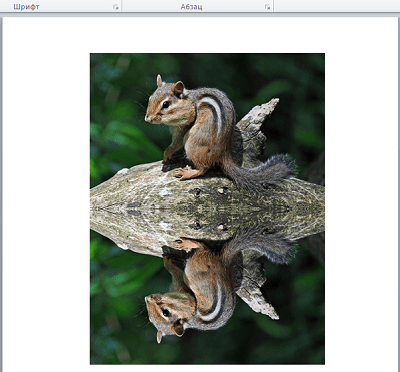 Количество функций на сайте минимальное, поэтому разобраться с ними не составит труда.
Количество функций на сайте минимальное, поэтому разобраться с ними не составит труда.
Примечание! Можно производить отражение на фотографии строго по вертикале, подобно отражению в воде. Если данный способ вас не устраивает, рекомендуем перейти к следующему варианту.
Порядок действий для создание зеркального отражения картинки:
- Первым шагом следует загрузка фотографии с компьютера. Нажмите «Выберете файл» и найдите требуемое изображение.
- Впишите требуемый параметр отражения на фотографии или используйте рядом находящийся ползунок.
- Так же можно изменить задний цветовой фон фото. Чтобы это сделать, нужно кликнуть на квадратик с цветом, в появившемся окне выбрать интересующий вас цвет. Или можете вписать код цвета в находящимся рядом окне.
- После настройки нажмите кнопку «Generate».
- Далее, загрузите получившееся изображение к себе на компьютер, используя кнопку «Download»
MirrorEffect
Идеологически данный сервис похож на предыдущий.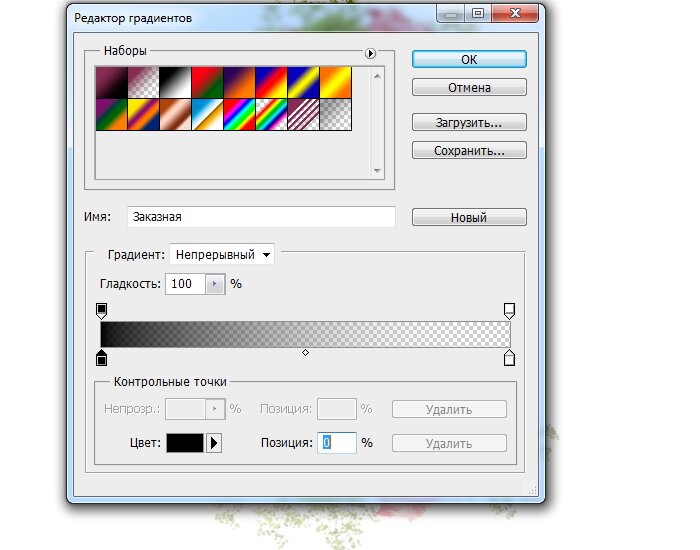 Его возможности ограничиваются только отзеркаливанием изображений. MirrorEffect полностью на английском языке, но малое количество функций и удобный интерфейс помогут быстро в нём разобраться. Отличие от предыдущего сервиса в том, что присутствует возможность выбора стороны отражения.
Его возможности ограничиваются только отзеркаливанием изображений. MirrorEffect полностью на английском языке, но малое количество функций и удобный интерфейс помогут быстро в нём разобраться. Отличие от предыдущего сервиса в том, что присутствует возможность выбора стороны отражения.
Для того, чтобы повернуть фотографию зеркально онлайн потребуется выполнить следующие действия:
- Наведите курсор мыши на «Выбрать файл» и нажмите ЛКМ. Появится окно проводника, в нём требуемое изображение.
- Ниже выберете сторону, в которую следует отзеркалить картинку.
- Для настройки размера зеркального отражения используйте пункт «Reflaction size:». Где в процентном соотношении укажите, насколько требуется уменьшить фотографию. Если нужно оставить оригинальный размер, оставьте значение в 100% не тронутым.
- Если есть желание создать эффект отражения воды, то можете использовать параметр Boundary width.
 Он регулирует количество пикселей для разрыва между вашей картинкой и её отражением.
Он регулирует количество пикселей для разрыва между вашей картинкой и её отражением. - Закончив настройку параметров кликните на кнопку «Отправить».
- После того, как сайт закончит преобразование, он откроет фото, скачать которое вы сможете по кнопке «Download»
Croper
Онлайн фоторедактор без каких-либо излишеств с минималистичным интерфейсом. Преимуществом Croper является загрузка фото для отзеркаливания онлайн с разных источников.
Как обработать фотографию:
- Наводим курсор в левый верхний угол сайта на вкладку «Файл», в выпадающем списке выбираем «Загрузить с диска» если нужный файл находится на компьютере.
- Откроется окно, где после нажатия на «Выберете файл» сможете указать нужное изображение.
- Выберете «Операции», из выпадающего списка выберете опцию «Зеркальное отражение»
- После выбора нужного инструмента страница обновится и появится две кнопки «по горизонтали» и «по вертикали».
 Указываете кликом мышки на желаемый вариант отзеркаливания и сайт начнёт обрабатывать ваш запрос.
Указываете кликом мышки на желаемый вариант отзеркаливания и сайт начнёт обрабатывать ваш запрос. - Как только фото будет обработано, появится два варианта для скачивания. Файл можно скачать как ZIP-архивом, так и непосредственно изображением нажав на нужную ссылку.
Inettools
Сайт схож с предыдущим сервисов. Выполнен без каких-либо излишеств, всё максимально просто и понятно.
Чтобы зеркально отобразить фото онлайн в Inettools нужно:
- Загрузить изображения на сайт можно просто перетащив его в прямоугольное окошко. Или нажав кнопку «Browse…», откроется проводник и там выберете требуемый файл.
- После того, как файл будет загружен, сайт отобразит его превью. Ниже будут расположены инструменты, с помощью которых можно изменять угол отзеркаливания и производить поворот по горизонтали или вертикали.
- Когда выставили все параметры должным образом, нажимаете кнопку «Rotate» после чего получите ссылку, по которой сможете скачать фото.

Как отзеркалить изображение в Paint
В эру доступности интернета случаются и такие моменты, когда возможности использовать онлайн-сервисы нет. Если вы попали как раз в такую ситуацию, а сделать отзеркаливание нужно срочно, на помощь придёт стандартная утилита Windows, графический редактор Paint. Большая часть пользователей ПК знакома с данным редактором, но не все знают про его возможности.
Рассмотрим подробнее как сделать зеркальное отражение в Paint:
- Открываем программу Paint;
- Открываем нужную картинку;
- Выбираете пункт «Повернуть»;
- Выбираете «Повернуть по вертикали» или «Повернуть по горизонтали»;
- Нажимаете кнопку «Сохранить».
На главную
Reader Interactions
Поворот и отражение рисунка — Служба поддержки Майкрософт
 ..Меньше
..Меньше
Важно: Данная статья переведена с помощью машинного перевода, см. Отказ от ответственности. Используйте английский вариант этой статьи, который находится здесь, в качестве справочного материала.
-
Выделите нужные рисунки.
Инструкции
-
Убедитесь, что папки, содержащие рисунки, которые нужно работать с отображаются в области Ярлыки рисунков. Если не указаны папки, добавьте их в область.
Инструкции
- org/ItemList»>
-
В области @@Picture Shortcuts нажмите кнопку Add Picture Shortcut в группе Picture Shortcuts.
-
Перейдите в папку, содержащую нужные рисунки.
-
Нажмите кнопку Добавить.
-
-
Выберите папки, содержащие нужные рисунки.
Инструкции
Выполните одно из следующих действий в списке Picture Shortcuts:
- org/ListItem»>
Для работы с рисунками в одной папке, выберите папку.
-
Чтобы работать с рисунками в нескольких смежных папках, выделите первую папку в группе, нажмите клавишу SHIFT и, не отпуская ее, выделите последнюю папку в группе.
-
Для работы с рисунками в нескольких папках, которые не являются рядом друг с другом, выберите одну папку, удерживая нажатой клавишу CTRL и выберите всех дополнительных папок, которые нужно работать с.
При выделении нескольких папок все рисунки этих папок отображаются в области предварительного просмотра в текущем порядке сортировки.
- org/ListItem»>
- org/ListItem»>
Выделите нужные рисунки.
Инструкции
Выполните следующие действия в области предварительного просмотра.
-
Чтобы выделить один рисунок, щелкните его. Для смены выделенного рисунка в режиме эскиза или диафильма нажмите кнопку Далее или Назад . При работе в режиме одного рисунка текущий рисунок выделен по умолчанию.
-
Чтобы выделить несколько смежных рисунков, в режиме эскиза или диафильма выберите первый рисунок группы, а затем при нажатой клавише SHIFT выберите последний рисунок группы.
- org/ListItem»>
Чтобы выделить несколько рисунков, которые не являются рядом с друг от друга, в представлении эскизов или диафильма выберите первый рисунок, удерживайте нажатой клавишу CTRL и выберите каждого дополнительного нужное изображение, чтобы работать с.
-
Чтобы выделить все рисунки, в представлении эскизов или диафильма, в меню Правка щелкните Выделить все.
-
-
-
На панель инструментовФорматирование нажмите кнопку Изменить рисунки.
-
В области задач Изменение рисунков в разделе изменить, используя следующие средства, нажмите кнопку Поворот и отражение.
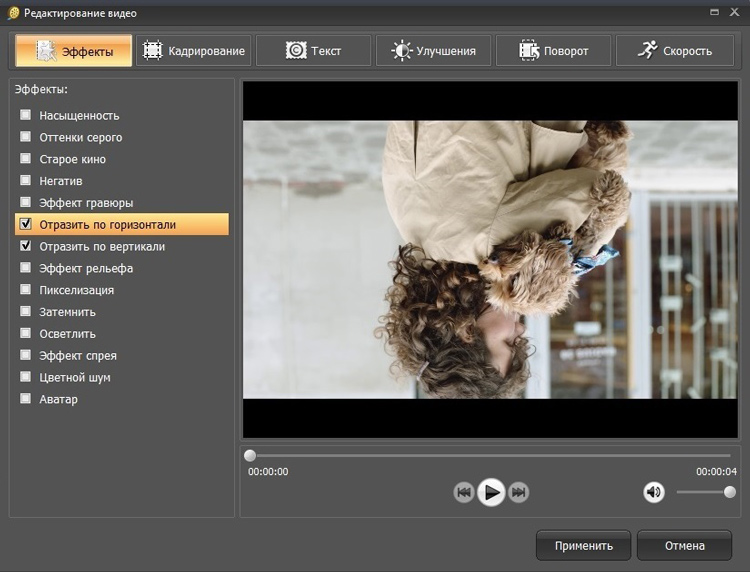
-
Выполните одно из следующих действий:
-
Выберите команду Повернуть влево или Повернуть вправо. При повторном выборе параметра рисунок будет продолжать поворачиваться в том же направлении.
-
Щелкните стрелку вверх в поле угол поворота рисунка вправо или щелкните стрелку вниз в поле угол поворота рисунка в левой части экрана. Можно также ввести значение в поле угол поворота рисунка определенное количество градусов.
- org/ListItem»>
Выберите команду Отразить слева направо или Отразить сверху вниз.
-
Примечание: Чтобы отменить любое внесенное изменение, выберите соответствующую команду Отменить в меню Правка. Изменения рисунков не сохраняются до их явного сохранения пользователем. Изменения можно сохранить как сразу после редактирования рисунка, так и в любой другой момент до закрытия Microsoft Office Picture Manager.
Flip Image Online — Поворот и зеркальное отображение изображений — Kapwing
В мире, где есть множество устройств для фотосъемки, таких как iPhone, Android, ноутбук и цифровая камера, создатели обязаны сделать снимок определенным образом и найти необходимость корректировать ориентацию фотографии позже.
Изменение ориентации изображения также является художественным выбором: перевернутые и зеркальные изображения часто демонстрируют поразительные визуальные эффекты, которых не было в исходном кадре.
Онлайн-инструмент Kapwing для перелистывания изображений позволит вам загружать изображения с любого устройства, например iPhone, Android, MacBook, Chromebook и т. д., а также поворачивать или переворачивать изображения, когда вам нужно попробовать что-то новое или исправить эти надоедливые проблемы с ориентацией. . Но этот инструмент не только для 9Вращение на 0 или 180 градусов позволяет точно настроить угол поворота, чтобы выровнять изображение.
- Загрузите изображение
Загрузите изображение, которое вы хотите перевернуть по вертикали или по горизонтали. Вы можете выбрать JPG, PNG, GIF или множество других форматов файлов.
- Отразить или повернуть изображение
Выберите «Зеркало» или «Повернуть», чтобы перевернуть изображение или видео по оси. Используйте кнопки «плюс» и «минус», чтобы точно отрегулировать угол перевернутого изображения.
- Загрузите и поделитесь
Нажмите «Экспорт проекта», чтобы экспортировать перевернутое изображение и поделиться им с друзьями!
Откройте для себя еще больше возможностей Kapwing
Создавайте и настраивайте субтитры, которые автоматически синхронизируются с вашим видео. Используйте наш инструмент на базе искусственного интеллекта, чтобы создать расшифровку вашего видео, а затем настройте автоматически синхронизируемые субтитры, чтобы они идеально соответствовали вашим потребностям в создании контента. Изменяйте размер, меняйте шрифты или добавляйте профессиональные анимации и переходы — все ваши изменения будут мгновенно применены ко всему видео.
Используйте наш инструмент на базе искусственного интеллекта, чтобы создать расшифровку вашего видео, а затем настройте автоматически синхронизируемые субтитры, чтобы они идеально соответствовали вашим потребностям в создании контента. Изменяйте размер, меняйте шрифты или добавляйте профессиональные анимации и переходы — все ваши изменения будут мгновенно применены ко всему видео.
Видео с субтитрами
Smart Cut автоматизирует процесс редактирования видео, обнаруживая и удаляя паузы из вашего видео за считанные секунды. Вы сэкономите часы на редактировании и быстрее, чем когда-либо, завершите черновой монтаж видео с говорящими головами, записанных презентаций, учебных пособий, видеоблогов и многого другого. Редактирование еще никогда не было таким простым.
Удалить молчание
Ускорьте перепрофилирование видео и сделайте его более профессиональным с помощью нашей функции изменения размера холста! Всего за несколько кликов вы можете взять одно видео и настроить его так, чтобы он соответствовал размеру любой другой платформы, будь то TikTok, YouTube, Instagram, Twitter, Linkedin или где-то еще.
Изменение размера видео
С помощью интеллектуального инструмента для удаления фона от Kapwing вы можете бесплатно изолировать людей от фона видео без зеленого экрана. Все, что нужно, это несколько кликов. Загрузите свой контент, выберите инструмент «Удалить фон» и используйте предварительный просмотр, чтобы выбрать порог, который лучше всего подходит для вас.
Удалить фон
Улучшите звук вашего проекта за считанные секунды с помощью Kapwing. Одним щелчком мыши Clean Audio автоматически удаляет фоновый шум, корректирует громкость и помогает уменьшить треск в аудио и видео. Чтобы использовать его, просто загрузите видео- или аудиофайл, затем выберите «Очистить аудио» справа.
Удалить звуковой фон
Работайте со своей командой прямо в Kapwing. Создавайте и редактируйте контент, а затем отправляйте его для совместного использования и совместной работы с товарищами по команде. Создавайте командные рабочие пространства, комментируйте в редакторе и работайте над видео вместе в режиме реального времени или асинхронно.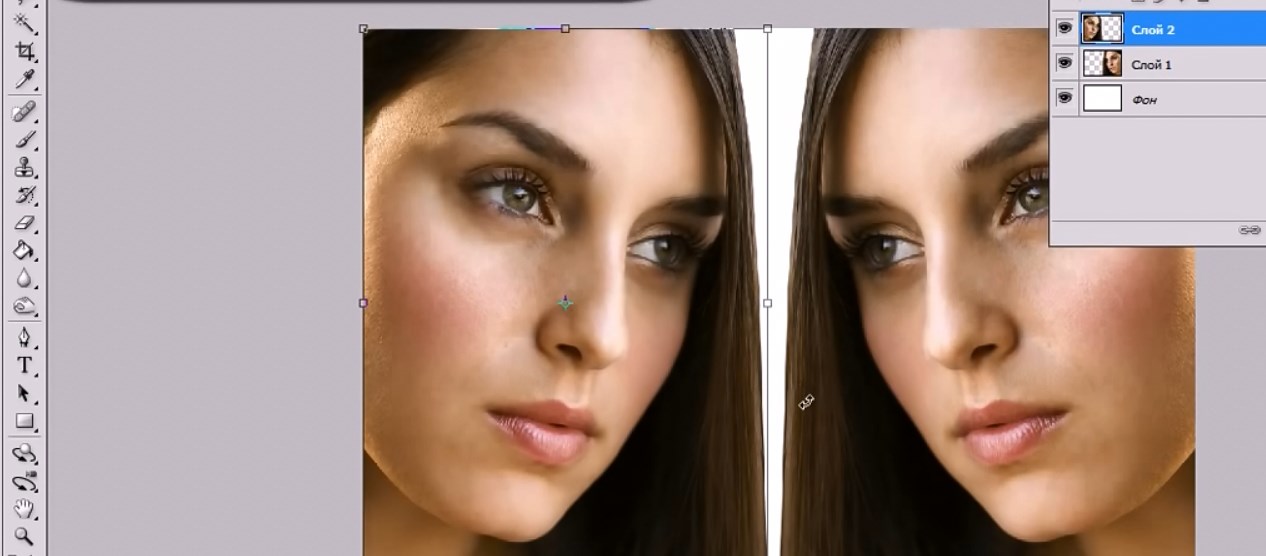
Начать редактирование
Отредактируйте продолжительность видеоклипа, перетаскивая маркеры временной шкалы или используя инструмент «Разделить». Никогда еще не было так просто вырезать паузы, переставлять клипы или настраивать длину звука в соответствии с вашим видео.
Обрезка видео
Настраиваемые формы сигнала Kapwing позволяют оживить аудио или подкаст. Наш инструмент Waveform создает автоматически сгенерированный анимированный график, показывающий частоту и амплитуду вашего звука с течением времени. Выберите между классическим стилем формы волны и стилем сложенных «полос», чтобы привнести свой собственный штрих в свой проект.
Добавить волну
Сделайте свой контент популярным с помощью наложенных изображений, эмодзи, индикаторов выполнения и звуковых сигналов. Затем просто измените размер и расположите их, чтобы настроить свой проект. С неограниченным количеством наложений возможности безграничны.
Добавить наложение
Просматривайте сотни бесплатных изображений, GIF-файлов, видео, звуковых эффектов и музыкальных клипов прямо в нашем редакторе. Подбирайте ресурсы, которые оживят ваш проект, а затем редактируйте их так, как вы хотите, в одном месте.
Подбирайте ресурсы, которые оживят ваш проект, а затем редактируйте их так, как вы хотите, в одном месте.
Попробуйте плагины
Вдохновитесь сотнями модных шаблонов видео, созданных для раскрытия вашего творчества. Выберите шаблон, который лучше всего подходит для вашего проекта, а затем создайте свой собственный с помощью пользовательских видео, изображений или текста. Создание профессионально оформленных видеороликов или мемов еще никогда не было таким быстрым.
Посмотреть все шаблоны
Чем отличается Kapwing?
Немедленно начните творить с помощью тысяч шаблонов и видео, изображений, музыки и GIF без авторских прав. Перепрофилируйте контент из Интернета, вставив ссылку.
Запуск Kapwing совершенно бесплатен. Просто загрузите видео и приступайте к редактированию. Усовершенствуйте свой рабочий процесс редактирования с помощью наших мощных онлайн-инструментов.
Автоматически добавляйте субтитры и переводите видео с помощью нашего инструмента Subtitler на базе искусственного интеллекта. Добавляйте субтитры к своим видео за считанные секунды, чтобы ни один зритель не остался позади.
Добавляйте субтитры к своим видео за считанные секунды, чтобы ни один зритель не остался позади.
Kapwing работает в облаке, а это значит, что ваши видео будут везде, где бы вы ни находились. Используйте его на любом устройстве и получайте доступ к своему контенту из любой точки мира.
Мы не размещаем рекламу: мы стремимся создать качественный и надежный веб-сайт. И мы никогда не будем спамить вас и никому не продавать вашу информацию.
Компания Kapwing усердно работает над созданием нужного вам контента и тогда, когда вы этого хотите. Начните работу над своим проектом сегодня.
[Subtitler] может автоматически генерировать субтитры для видео практически на любом языке. Я глухой (или почти глухой, если быть точным) и благодаря Kapwing теперь могу понимать и реагировать на видео моих друзей 🙂
Майкл Трейдер
Фрилансер информационных служб
Я использую это ежедневно, чтобы помочь с редактированием видео. Даже если вы профессиональный видеоредактор, вам не нужно тратить часы на корректировку формата. Kapwing делает всю тяжелую работу за вас.
Kapwing делает всю тяжелую работу за вас.
Дина Сеговия
Виртуальный внештатный сотрудник
Будучи домохозяйкой, которая хочет создать канал на Youtube для развлечения, не имея абсолютно никакого опыта редактирования, мне было так легко учиться на их канале YouTube. Это избавляет от утомительного редактирования и поощряет творчество. Пока есть Kapwing, я буду использовать их программное обеспечение.
Керри-Ли Фарла
Youtuber
Это одна из самых мощных, но недорогих и простых в использовании программ для редактирования видео, которые я нашел. Я поражаю свою команду тем, насколько быстро и эффективно я могу редактировать и обрабатывать видеопроекты.
Gracie Peng
Директор по контенту
Когда я использую это программное обеспечение, я чувствую все виды творческих соков из-за того, насколько оно напичкано функциями на самом деле. Очень хорошо сделанный продукт, который будет удерживать вас в течение нескольких часов.
Мартин Джеймс
Редактор видео
Как учитель английского иностранного языка, этот сайт помогает мне быстро добавлять субтитры к интересным видео, которые я могу использовать в классе. Учащимся нравятся видео, а субтитры действительно помогают им выучить новый словарный запас, а также лучше понять видео и следить за ним.
Учащимся нравятся видео, а субтитры действительно помогают им выучить новый словарный запас, а также лучше понять видео и следить за ним.
Хайди Рэй
Образование
[Это] отлично работает для меня. Я использую Kapwing около года, и их автоматический инструмент для создания субтитров становится все лучше и лучше с каждой неделей, мне редко приходится исправлять слово. Продолжайте хорошую работу!
Наташа Болл
Консультант
[Субтитры] может автоматически генерировать субтитры для видео практически на любом языке. Я глухой (или почти глухой, если быть точным), и благодаря Kapwing я теперь могу понимать и реагировать на видео от моих друзей 🙂
Митч Роулингс
Фрилансер информационных служб
Откройте для себя ресурсы
Как отразить a Видео или изображение
Как изменить размер изображения в пикселях
Как наклонить фотографию онлайн
Kapwing можно использовать бесплатно для команд любого размера.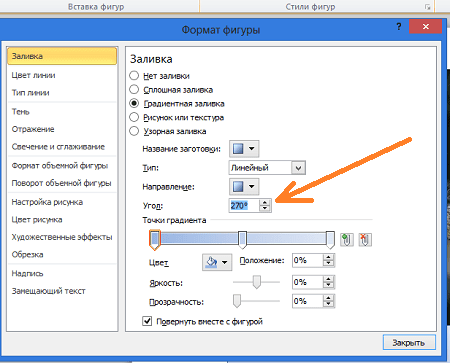 Мы также предлагаем платные планы с дополнительными функциями, хранилищем и поддержкой.
Мы также предлагаем платные планы с дополнительными функциями, хранилищем и поддержкой.
Выбрать изображение
Создать зеркальное изображение | Редактирование фотографий
Вы можете создать зеркальное отображение всего одной фотографии! Это уникальный выбор дизайна, особенно если вы ищете что-то абстрактное. Чтобы помочь вам начать работу, мы покажем вам несколько примеров, а затем шаг за шагом проведем вас по созданию зеркального изображения с помощью простого в использовании средства создания коллажей PicMonkey.
Зеркальное отражение с горизонтальным отражением
Сначала выполняется горизонтальное отражение. Это хорошо работает с человеком в качестве фокуса, но это все еще можно сделать с любой фотографией. В результате получается красивая симметрия; и, конечно же, двойное визуальное удовольствие.
Как создать горизонтальное перевернутое зеркальное изображение
1. Выберите свой размер
В редакторе PicMonkey нажмите Создать новый → Коллаж . Вам будет предложено выбрать размер. В нашем примере мы выбрали 16 x 9дюймов до размеров печати. После этого выберите нужный макет коллажа. Мы выбрали макет с двумя ячейками для нашего горизонтального флипа.
Вам будет предложено выбрать размер. В нашем примере мы выбрали 16 x 9дюймов до размеров печати. После этого выберите нужный макет коллажа. Мы выбрали макет с двумя ячейками для нашего горизонтального флипа.
2. Загрузите свое изображение
Перейдите на вкладку «Фото и видео» в синем столбце слева и загрузите свое изображение или выберите изображение из нашей коллекции. Перетащите (не нажимайте, D.R.A.G.!) свою фотографию с левой панели и поместите ее в ячейку вашего дизайна.
3. Добавьте то же изображение еще раз и отразите его
Перетащите ту же фотографию в другую ячейку вашего дизайна. Выберите фотографию, затем нажмите кнопку горизонтального отражения в Image палитра, которая появляется сбоку. Увидеть разницу?
Зеркальные изображения с вертикальным отражением
Вы бы поверили, если бы мы сказали вам, что это изображение на самом деле два? Вертикальное отражение хорошо работает с пейзажами и мечтательным фоном, потому что когда вы их переворачиваете, нижнее изображение часто выглядит как отражение.
Как создать вертикальное зеркальное отражение
1. Выберите макет коллажа
То же, что и горизонтальное отражение выше, только с использованием другого макета. Размер зависит от вас. В нашем примере мы используем формат 6 x 9.дюймовый макет из форматов печати.
2. Добавьте свое изображение и отразите по вертикали
Перетащите свое изображение в дизайн, продублируйте его, а затем используйте палитру Изображение , чтобы отразить по вертикали. Поздоровайтесь с диким дизайном.
Геометрические взгляды с зеркальным отражением
И еще есть то, что мы называем геометрическим триппингом. Забавный факт — мы написали отличную статью об использовании геометрических узоров в ваших проектах. Это изображение было перевернуто по вертикали, чтобы создать странный эффект калейдоскопа.
Как сделать фото в стиле калейдоскопа
Если вы действительно хотите что-то изменить, попробуйте дизайн в виде калейдоскопа.
